Hur man sparar andra Instagram-berättelser utan att de vet Giude 2022
Så här laddar du ner en annan persons Instagram-berättelse – ladda ner Story Saver-appen på din telefon. Logga in på appen med din Instagram-inloggningsinformation. Välj kontot med berättelsen du vill ha, välj sedan berättelsen i fråga och klicka på ladda ner för att spara den på din telefon.
Har du någonsin sett en Instagram-berättelse som du älskade och var tvungen att dela, men du kunde inte eftersom de stängde av sina delningsalternativ och du inte visste hur du skulle spara den?
Jag förstår kampen. Men oroa dig inte, jag har dig täckt. Här är hur man sparar andras Instagram-berättelser.
Oavsett om du använder en Android, iPhone eller din PC, kommer du att kunna spara och dela dina favoritberättelser på Instagram med lätthet.
Innehåll
6 sätt att spara andras Instagram-berättelser
Instagram Stories löper i 24 timmar efter inlägg, så till skillnad från ett vanligt Instagram-inlägg finns det en tidsgräns och du kan inte alltid gå tillbaka till den när du behöver den.
Det är därför att spara en Instagram-berättelse kan vara en spelomvandlare. Oavsett om det är ett roligt meme, bra designinspiration eller till och med en söt video, vissa saker måste sparas.
Använder Native Screen Recorder på Android
Uppenbarligen finns det många sätt att enkelt ladda ner Instagram-berättelser, men att använda den inbyggda skärminspelaren som du har på din mobiltelefon är kanske det snabbaste sättet att spara en berättelse på din enhet.
Du kan hitta alternativet för skärminspelning för de senaste Android-enheterna antingen på aktivitetsutdragbar bricka eller i din enhetens inställningar. Uppenbarligen är det första steget i att använda denna inhemska metod för att spara en Instagram-berättelse att hitta den.
Gör så här genom att följa stegen nedan.
- Leta efter den inbyggda skärminspelaren genom att först gå igenom din neddragbar bricka. Svep nedåt från startskärmen översta delen av din hemsida för att avslöja din meddelandefält.
- Gå till ditt systemfält för att hitta ikonen för skärminspelning. Sättet att göra detta kan variera beroende på din telefon. Vissa telefonmodeller kräver att du drar nedåt igen, medan andra kräver att du sveper åt sidan.

Det här området innehåller genvägar till dina mest använda systemfunktioner, inklusive skärminspelaren.
Här är hur du kan lägga till en genväg om den du behöver saknas.
- Nu när du vet var din skärminspelning är kan du öppna Instagram och gå igenom berättelserna att leta efter det du vill spara.

- När du hittar den drar du ned meddelandefältet och navigerar sedan till systemfältet till klicka på skärminspelaren.

- Din telefons skärminspelning kommer att aktiveras. Det kommer sannolikt att skapa en flytande ikon med en röd knapp. I det här fallet spelar appen inte in ännu. Du behöver fortfarande tryck på den röda knappen för att börja spela in.

- När du gör det bör du se en indikation på att en inspelning pågår, till exempel flytande tal nedan.

- Det är din telefon spelar nu in Instagram-berättelsen! För att stoppa inspelningen, tryck på den röda fyrkantsknappen. Din telefon kommer då att meddela dig att din sparade berättelse är tillgänglig i ditt galleri.
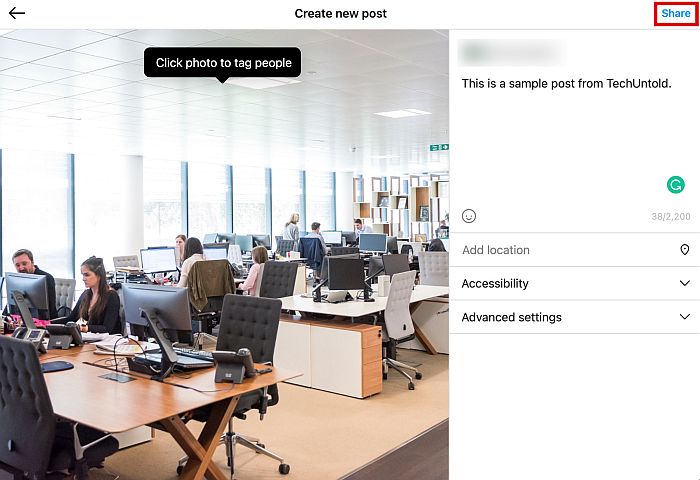
Här är en video så att du kan se den i aktion:
Använda Story Saver-appen på Android
Ett av de bästa sätten att spara Instagram-berättelser på Android-enheter är genom att använda Appen Story Saver. Det är en gratis app som är tillgänglig i Play Butik, och den möjliggör enkel nedladdning av alla Instagram-berättelser du vill ha.
- Installera Story Saver-appen på din Android.
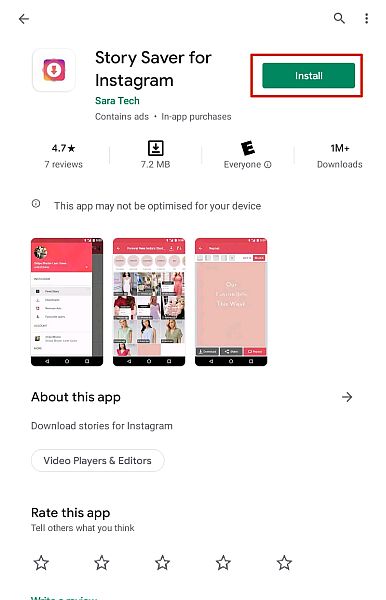
- Öppna nu Story Saver-appen.
Där du kommer att se två alternativ, logga in med Instagram och logga in med Facebook. Välj det första alternativet.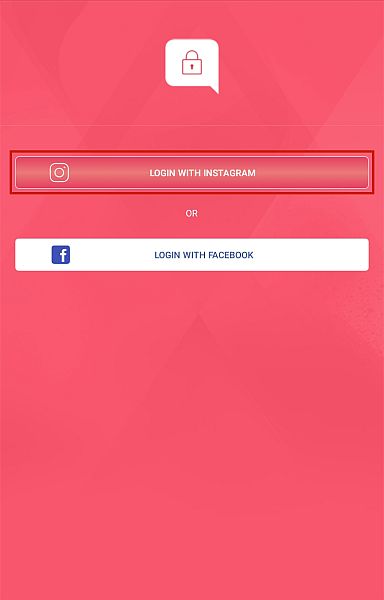
- Appen tar dig till en Instagram-inloggningssida så att du kan logga in på ditt konto.
Detta gör att du kan se och spara berättelserna direkt i Story Saver-appen utan att behöva använda själva Instagram-appen.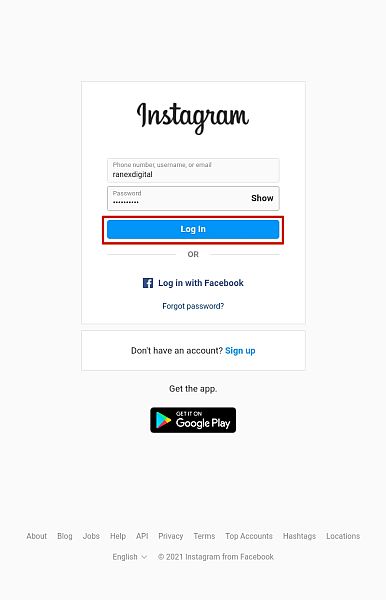
- När du har loggat in ser du en lista över konton med tillgängliga berättelser.
Helt enkelt klicka på kontot med berättelserna som du vill se.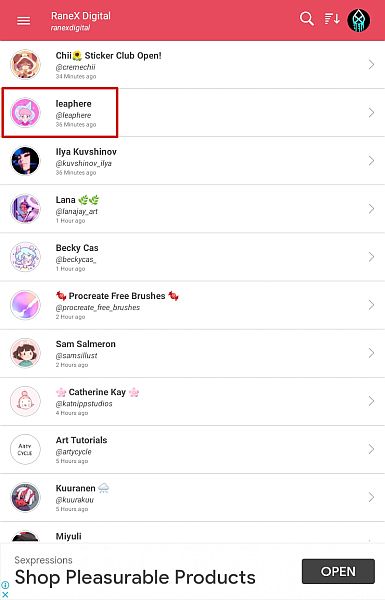
- När du har valt kontot kan du se dess berättelser, ladda ner, dela eller lägga upp dem igen. Välj nedladdningsalternativet för att spara berättelsen du vill behålla.
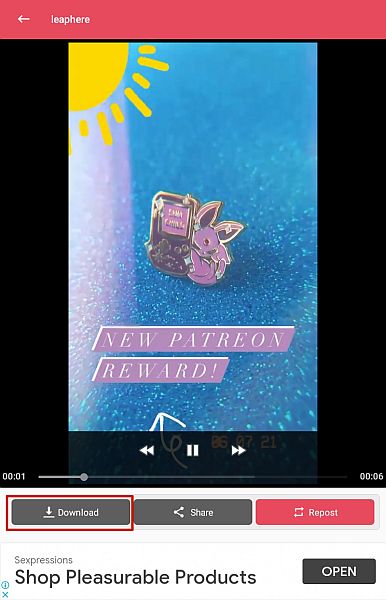
- För att se den sparade berättelsen, gå till mappen Story Saver i ditt galleri.
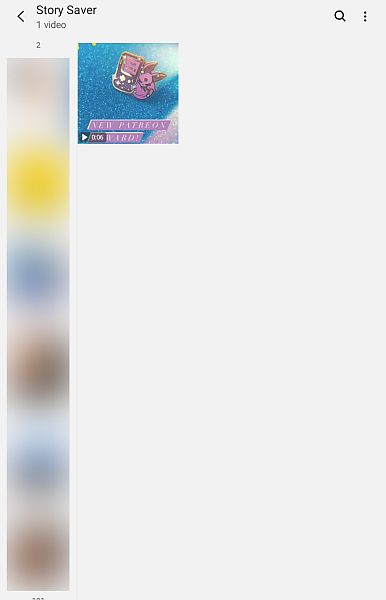
Använda Native Screen Recorder på iPhone
Även om processen är liknande, varierar stegen något när du spelar in från den inbyggda skärminspelaren på din iPhone.
Det här avsnittet kommer att lära dig hur du gör spara berättelser från någons Instagram-konto via din iPhones inbyggda skärminspelare.
- Innan allt annat måste du se till att skärminspelningsfunktionen är tillgänglig på din iPhones kontrollpanel. Du kan göra detta genom att gå till din telefon Inställningar och klicka på Control Center alternativ.

- Kontrollera om skärminspelaren är tillgänglig på Inkluderade kontroller.

- Om inte, scrolla ner och leta efter Skärminspelningsfunktion. Klicka på grön plus ikon för att inkludera den på din iPhones kontrollpanel när du ser den.

- Gå tillbaka till startskärmen och sedan Dra nedåt för nyare modeller och svep upp för äldre modeller. Du bör se ikonen för skärminspelning som en cirkel med en prick inuti. Du måste trycka på den cirkeln för att börja ta en skärminspelning.

- Nu när du vet att du kan spela in från skärmen, fortsätt och öppna Instagram. Leta efter berättelsen du vill spela in, öppna sedan kontrollpanelen och träffa skärminspelning. Din telefon börjar spela in.

- För att stoppa och spara inspelningen, helt enkelt tryck på den röda knappen i det övre vänstra hörnet på skärmen. Klicka på Stopp.

- Din skärminspelning kommer att vara sparas automatiskt till dina foton.

Förvirrad? Här är en video som visar hur du spelar in din iPhone-skärm.
Använda appen Repost Stories på iPhone
Det finns många bra appar att använda för att spara en annan persons Instagram-berättelse till din iPhone. För denna handledning, Jag kommer att använda Posta om berättelser app, som du kan använda för att spara samt reposta någons berättelse på Instagram.
- Installera appen Repost Stories från App Store.
- Logga in på ditt Instagram-konto i Repost Stories.
Detta gör att du kan se alla berättelser om konton du följer utan att ha den inbyggda Instagram-appen öppen.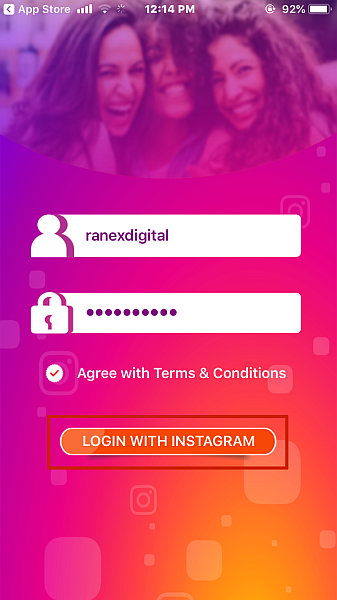
- Sedan ser du en lista över alla konton du följer med aktiva berättelser.
Välj kontot med berättelsen du vill titta på och spara.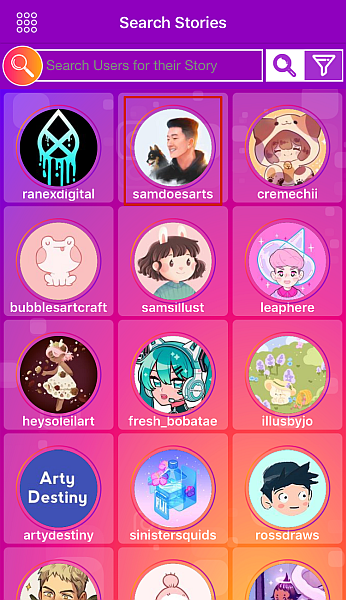
- När du har valt kontot hamnar du automatiskt på fliken Story.
Från fliken Story, välj berättelsen som du vill ladda ner.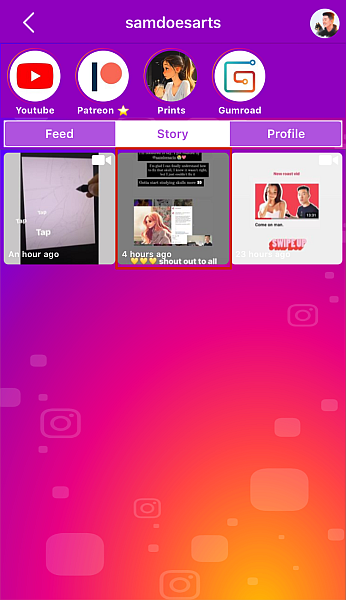
- Efter det, scrolla ner till botten av sidan och tryck på alternativet ‘Dela berättelse’.
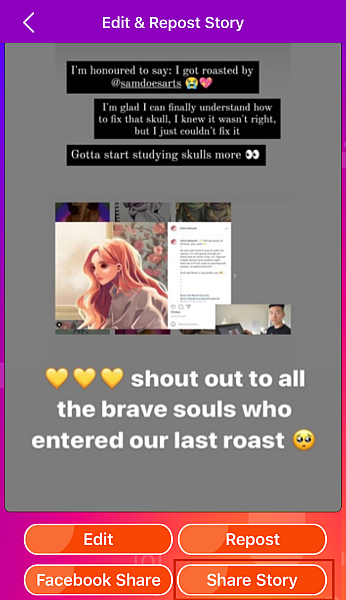
- Då får du se en popup-meny med alternativ att välja mellan, välj alternativet ‘Spara till filer’.
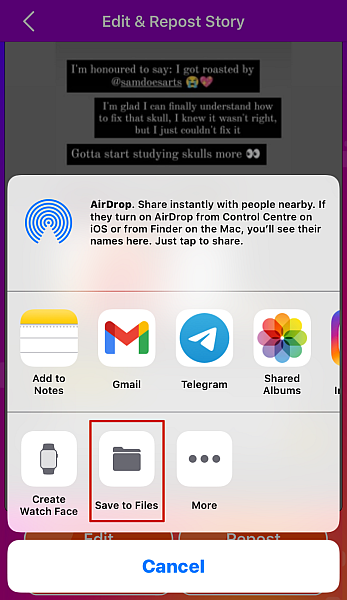
- Du kommer att se ett val mellan ‘iCloud Drive’ eller ‘Spara till telefon.’
Välj alternativet ‘iCloud Drive’ och klicka på Lägg till för att spara berättelsen till din iCloud.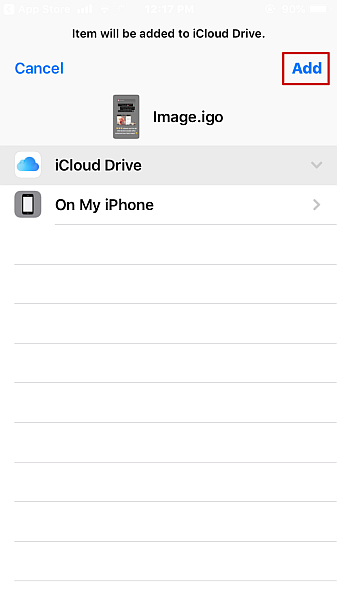
- När du sparar bilderna/videorna på din iCloud är de inte omedelbart tillgängliga i din kamerarulle. Om du behöver komma åt de sparade berättelserna omedelbart, öppna appen Filer på din iPhone och välj den sparade berättelsen från din Senaste.
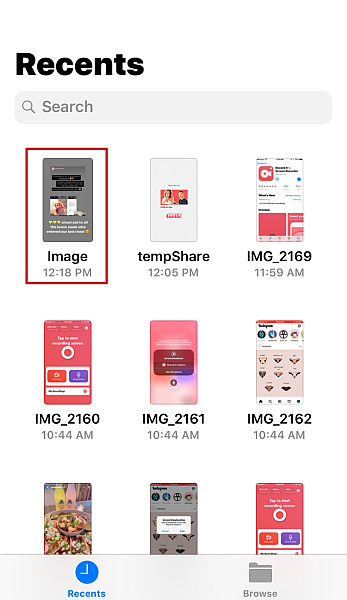
- När du väl har gjort detta, tryck på delningsikonen längst ner till vänster på skärmen för att ta fram delningsmenyn.
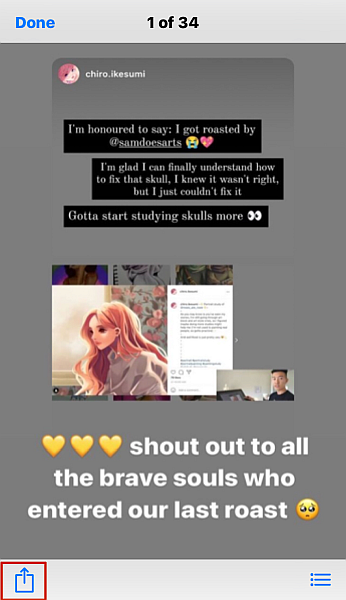
- Scrolla till höger för att hitta ‘Spara bild’-knappen och klicka på den för att spara din nedladdade Instagram Story till din kamerarulle.
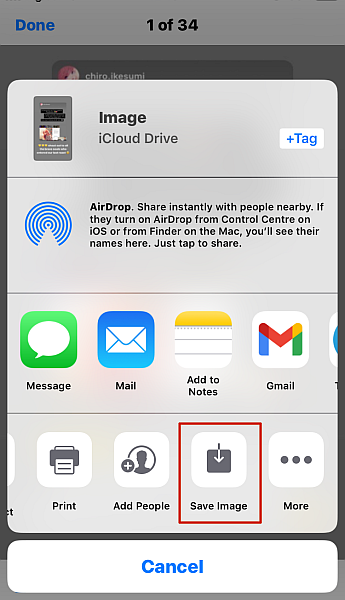
Använda en skärminspelare på PC
I likhet med mobila enheter, ett annat sätt att spara andra Instagram-berättelser på PC är att använda en skärminspelare. Det finns flera gratis skärminspelare tillgängliga för PC, men för den här handledningen kommer jag att använda Xbox GameBar.
- Gå till Instagram webbplats på din PC med en webbläsare.
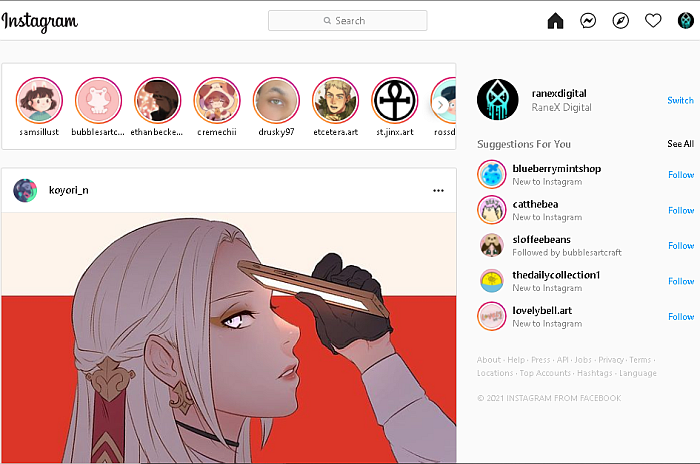
- Tryck Windows-knappen och bokstaven ‘G’ tillsammans för att visa Xbox Game Bar, välj sedan infångningsalternativet.
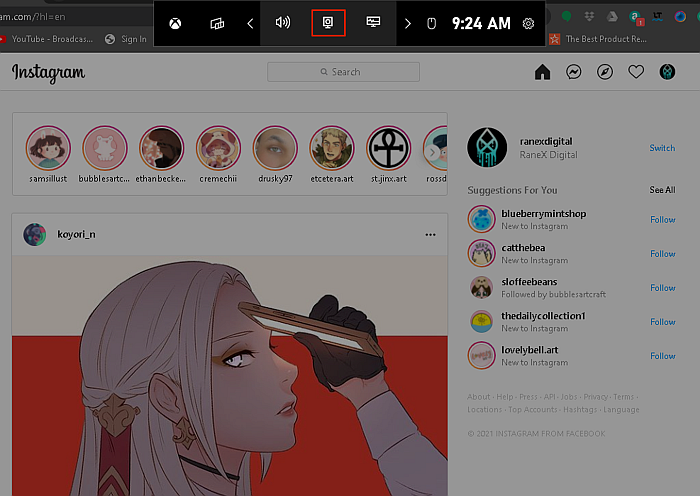
- När du har klickat på inspelningsalternativet ser du ytterligare en uppsättning ikoner till vänster på skärmen. Från den listan, välj inspelningsalternativet (en vit cirkel) för att börja spela in din skärm.
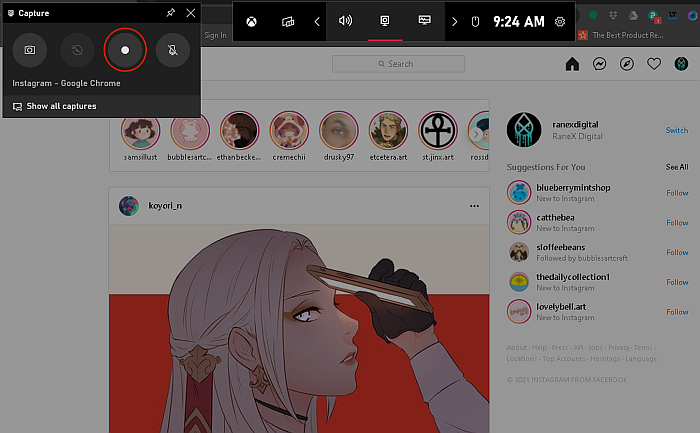
- Nu, välj berättelsen/berättelserna du vill se för att se dem medan Xbox Game Bar spelar in din skärm.
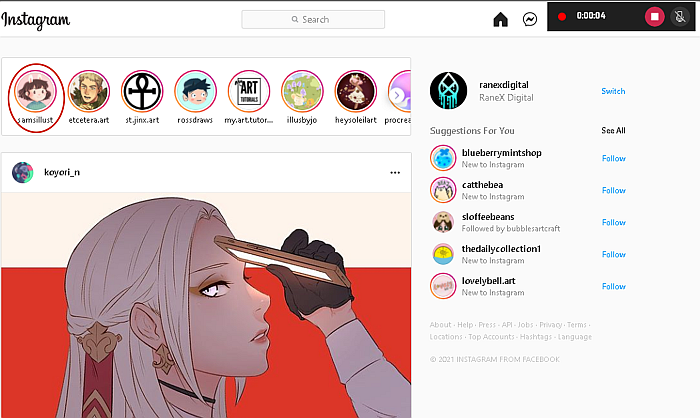
- När du är klar avslutar du helt enkelt inspelningen med stoppknappen (den röda cirkeln med den vita fyrkanten) och din inspelning kommer automatiskt att sparas i mappen Captures i mappen Videos på din dator.
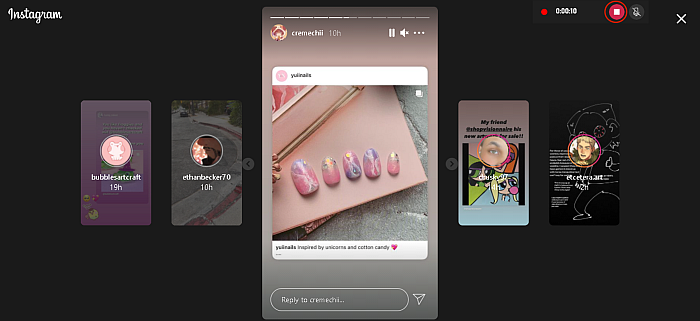
Använda ett webbläsartillägg på PC
Mobila enheter är inte det enda sättet att spara Instagram-berättelser. Du kan också spara Instagram-berättelser på din dator.
Ett av sätten att göra detta är att använda ett webbläsartillägg. För denna process, Jag kommer att använda Story saver tillägg för Google Chrome.
- Hämta och installera Story Saver-tillägget från Google Chrome Store.
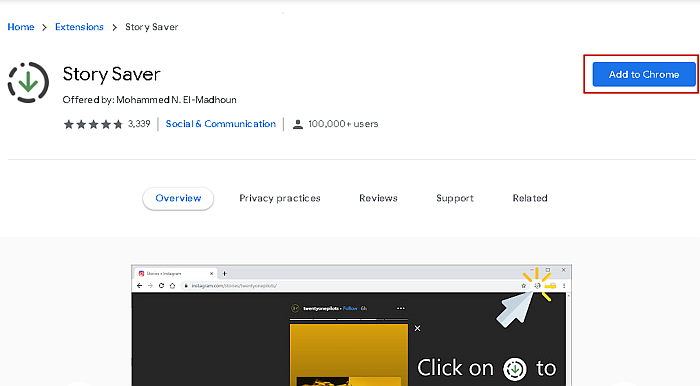
- Gå till Instagram och välj berättelsen du vill se och ladda ner.
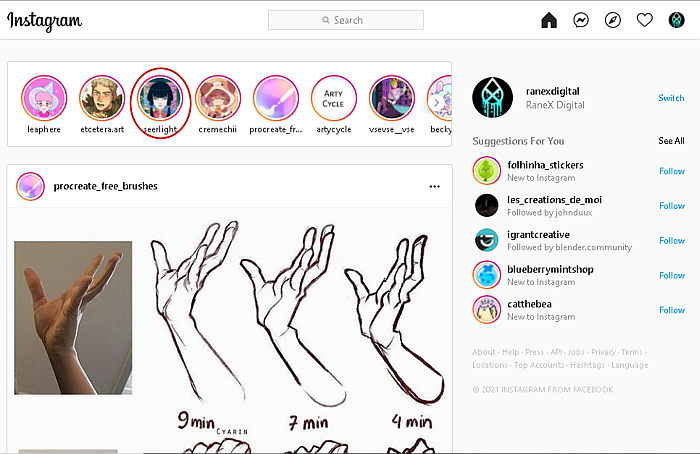
- När du tittar på berättelsen, klicka på ikonen Story Saver i ditt tillägg i verktygsfältet så laddas historien ner till ditt skrivbord.
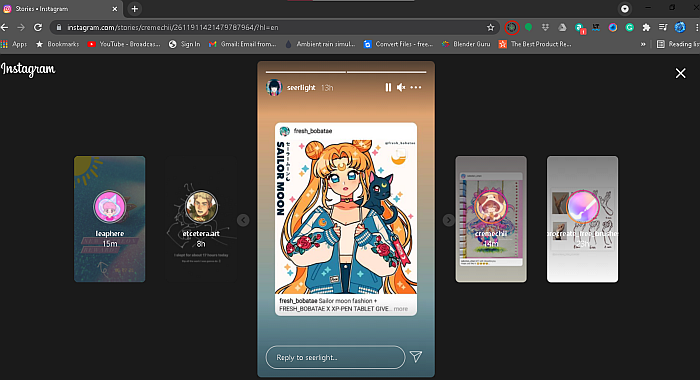
- Berättelsen kommer att lagras i mappen Nedladdningar på din dator.
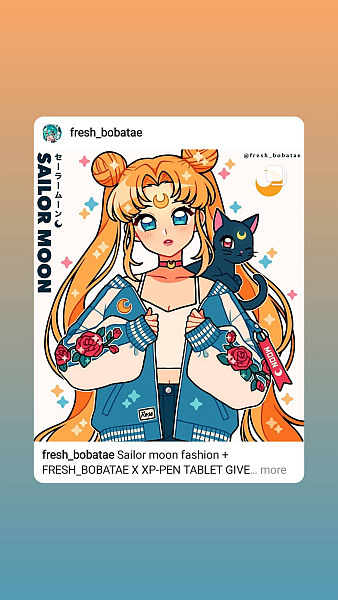
Med spionappar
Du kan också använda en spionapp som stöder Instagram för att få tillgång till allt de lägger upp inklusive berättelser.
Men för att använda den här metoden måste du få fysisk tillgång till deras telefon. Det är inte alltid genomförbart så denna metod är inte lika lätt att implementera som de ovan.
På plussidan låter en spionapp dig göra andra saker som att spionera på andra chattappar som WhatsApp och till och med ladda ner WhatsApp-historier. Om du inte vet vad WhatsApp Story-funktionen är, kolla in detta inlägg.
Vanliga frågor
Kan du spara en hel Instagram-berättelse?
Du kan spara en hel Instagram-berättelse. Klicka bara på din profilikon i det övre vänstra hörnet av skärmen och klicka sedan på de tre prickarna i det nedre högra hörnet. Klicka på ‘Spara’ och välj ‘spara berättelse’ från de två tillgängliga alternativen för att spara hela din IG-berättelse.
Kan du spara andras Instagram-berättelser?
Du kan spara andras Instagram-berättelser på flera sätt. Att spara stillbilder är det enklaste eftersom du kan skärmdumpa bilden. I alla fall, videor kräver vanligtvis användning av en app som t.ex Story saver eller en skärminspelning för att spara videon/videorna som har lagts upp.
Kan du spara någon annans Instagram live?
Du kan spara någon annans IG live medan det pågår genom att använda en skärminspelare för att spela in live, inklusive kommentarerna. Om personen har gjort sin live tillgänglig efter en sändning, kan du ladda ner den med en skärminspelning eller en app för att spara berättelser.
Så sparar du andras Instagram-berättelser
Hur tyckte du om den här artikeln?
För att vara ärlig, att kunna ladda ner Instagram-berättelser är ett bra sätt att spara ett ögonblick du och din vän delade på din berättelse men glömde spara den. Om du undrade hur man sparar någons Instagram livevideor, att ladda ner dem efter att de har gjorts tillgängliga är också ett gångbart alternativ.
Oavsett om du använder en Android, iPhone eller PC, att spara någon annans historia med dessa metoder är lätt och det tar högst ett par minuter.
Om du har andra Instagram-relaterade frågor kan du kolla in mina artiklar om hur man spara Instagram-bilder på Android och hur man fixar det när IG inte lägger upp ditt foto.
Var noga med att berätta för mig i kommentarerna vad du tyckte om den här artikeln och dela den med din familj och vänner!
Senaste artiklarna